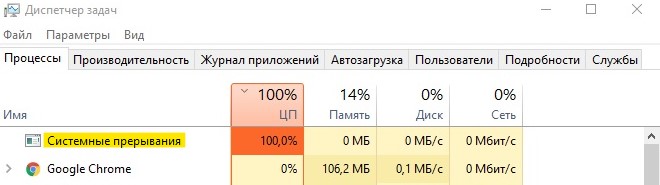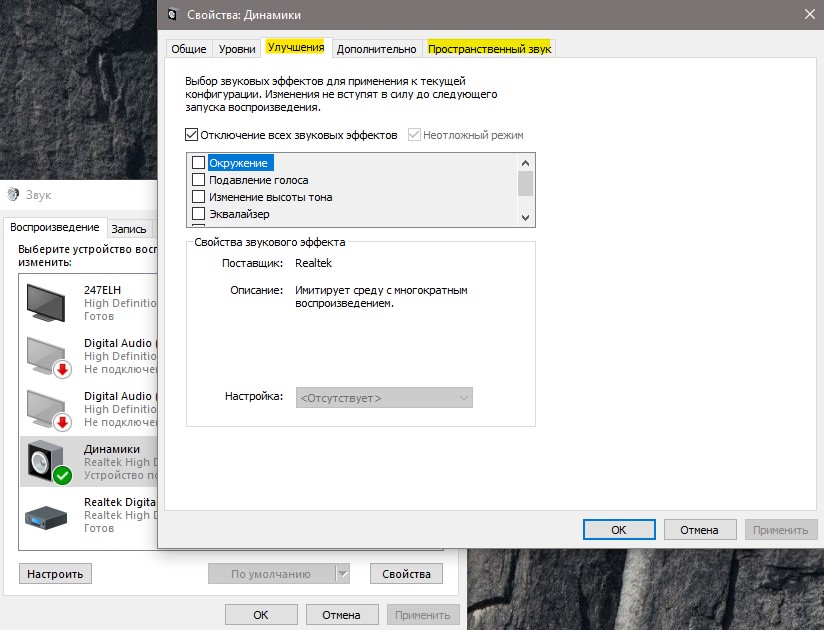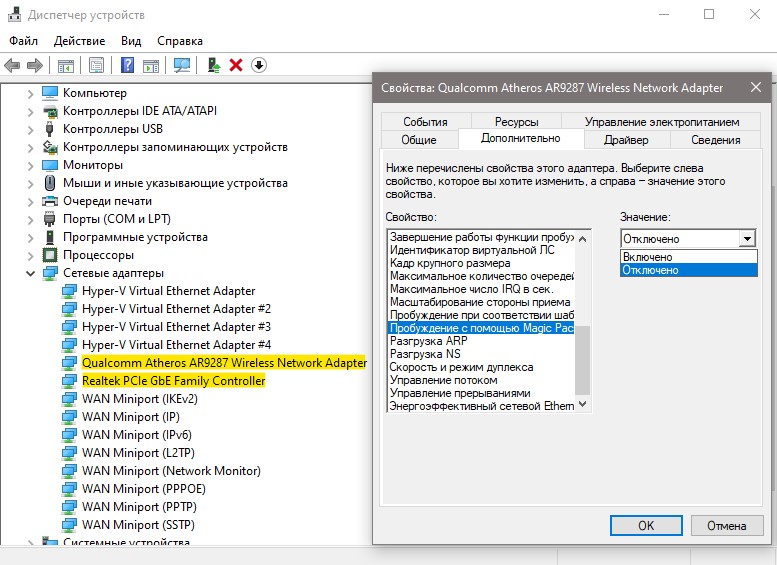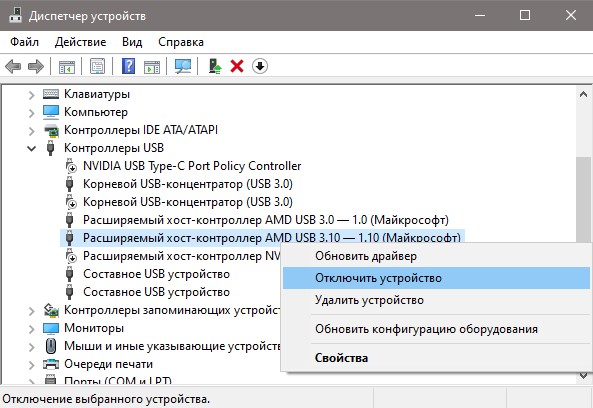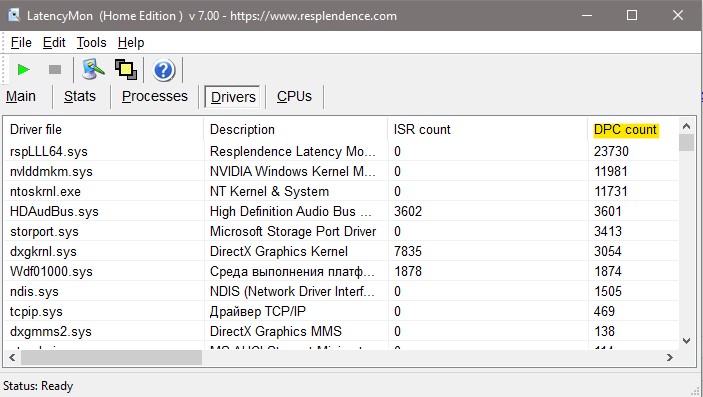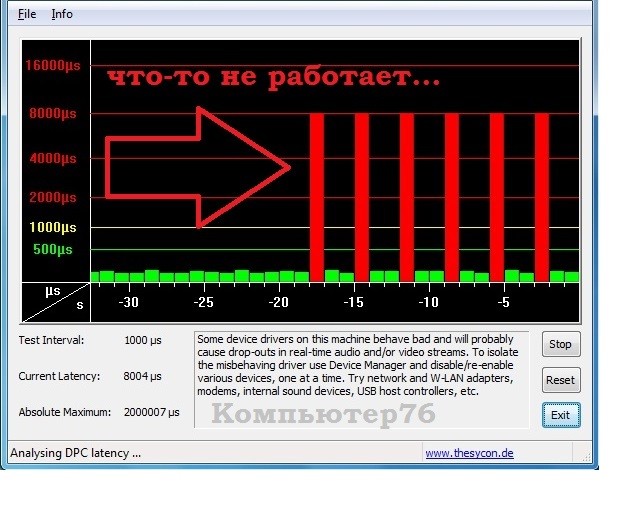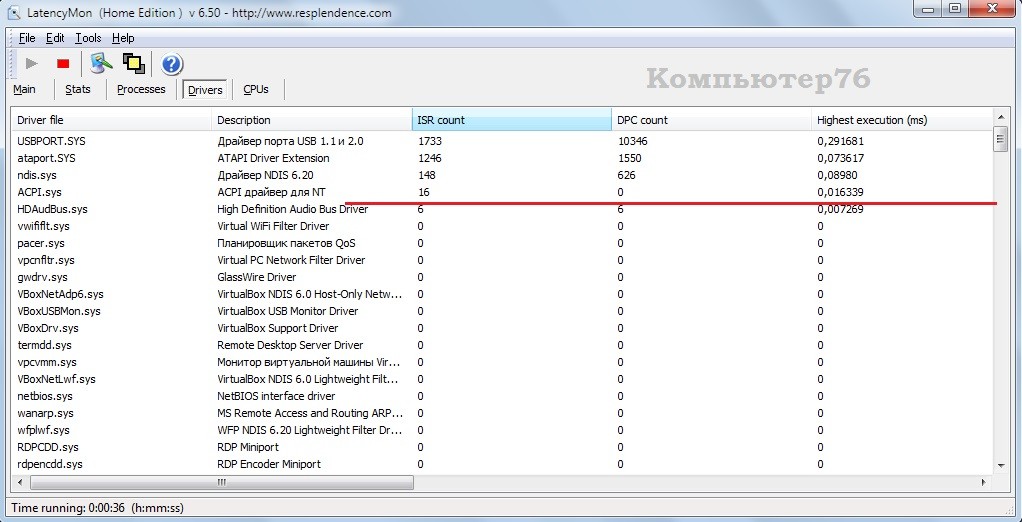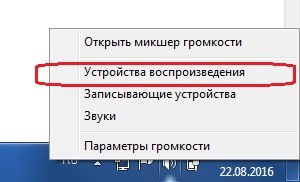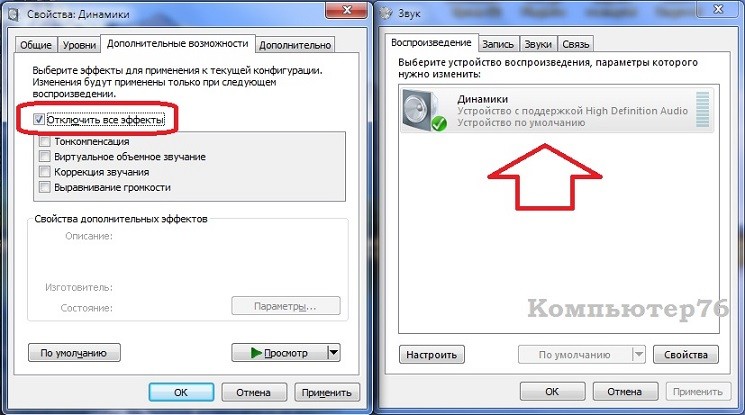что такое система прерывания в диспетчере задач
Почему системные прерывания грузят процессор в Windows 10
Системные прерывания – это служебная составляющая Windows и отображается как процесс в Диспетчере задач. Но это совсем не процесс. Скорее всего, это совокупный заполнитель, предназначенный для отображения системных ресурсов, используемых всеми аппаратными прерываниями, происходящими на ПК.
Аппаратные прерывания используются для эффективного управления и выполнения многих событий одновременно. На ПК одновременно выполняются сотни процессов. Прерывания используются в качестве механизма для немедленного выполнения высокоприоритетного события путем приостановки активности некоторых других процессов.
Несмотря на высокую частотность обращения, Системные прерывания не должны грузить процессор более 2-3% при любых нормальных условиях. Если процесс перескакивает примерно на 20% и остается на этом уровне, то возникли неполадки в системе. Эти проблемы могут указывать на неполадки с драйверами, сбои в работе внешних устройств, функцию быстрой загрузки Windows и прочее.
Для снижения загруженности процессора системными прерываниями есть несколько эффективных решений.
Отключение корневого USB-концентратора
Корневой концентратор USB не является физическим устройством, которое подключается к соответствующему входу. Это драйвер, который позволяет подключать несколько периферийных устройств USB к компьютеру. Обычно в ПК есть несколько корневых USB-концентраторов, поэтому можно совместно использовать шину данных для нескольких устройств.
Если Системные прерывания чрезмерно грузят процессор, отключите корневые USB-концентраторы, которые не используются клавиатурой и мышью. Поэтому для начала нужно определить, какие из них не задействованы.
Откройте окно «Выполнить» совместным нажатием на клавиши Win + R, наберите devmgmt.msc и подтвердите запуск на Enter. Разверните вкладку Контроллеры USB.
Кликните правой кнопкой мыши по очереди на каждом корневом USB-концентраторе и перейдите в Свойства. Откройте вкладку Питание и проверьте, отображаются ли подключенные устройства.
После определения корневых концентраторов, используемых мышью и клавиатурой, все остальные можно отключить. Для этого кликните правой кнопкой мыши на неиспользуемый и выберите пункт «Отключить».
Перезагрузите компьютер и проверьте, снизилась ли нагрузка на ЦП. Если системные прерывания по-прежнему грузят ресурсы процессора, можно отменить все изменения и перейти к следующему шагу.
Отключение звуковых эффектов
Некоторые звуковые драйверы используют улучшения в попытке повысить качество звука. Если эти параметры не поддерживает компьютер, то могут возникнуть серьезные проблемы, в том числе увеличится нагрузка на процессор. Поэтому попробуйте отключить улучшение звука и проверьте, насколько грузят ЦП системные процессы.
Также проблема может возникнуть с функцией монопольного режима, которая позволяет другим приложениям полностью перехватить контроль над звуковой картой.
Откройте окно «Выполнить» (Win + R), впишите control panel для входа в Панель управления.
В правой верхнем углу переключите просмотра на «Крупные значки» и перейдите в раздел «Звук».
Выберите аудиоустройство, кликните правой кнопкой мыши и выберите Свойства.
На вкладке Улучшения установите флажок «Отключить все звуковые эффекты».
Теперь на вкладке Дополнительно снимите оба флажка с монопольного режима. Сохраните изменения и выйдите.
Если системные прерывания продолжают грузить ЦП и замедлять систему, можете включить все опции обратно.
Отключение функции Wake on Magic Packet
В Windows интегрирована функция Wake on Magic Packet, которая позволяет пробудить компьютер по сигналу из локальной сети. Этот магический пакет также известен тем, что может сильно грузить систему, поскольку генерирует много прерываний, и процессор считывает каждое из них. Для проверки его причастности к нагрузке процессора попробуйте деактивировать опцию в настройках.
Разверните вкладку «Сетевые адаптеры». Выберите адаптер Ethernet и Wi-Fi, кликните по нему правой кнопкой мыши и выберите Свойства.
Перейдите на вкладку Дополнительно. В окне «Свойство» найдите параметр Wake on Magic Packet. Переключите его значение в положение «Отключено» (Disabled). Сохраните изменения, и перезагрузите компьютер. Проверьте нагрузку на процессор, вызываемую Системными прерываниями.
Установка технологии хранения Intel Rapid
Технология хранения Intel Rapid – это приложение Windows, которое обеспечивает повышенную производительность и надежность систем, оснащенных дисками SATA для настольных, мобильных и серверных платформ. При использовании одного или нескольких дисков SATA можно активировать функцию для улучшения производительности и более низкого энергопотребления. Также технология повышает защиту от потери данных в случае сбоя диска.
Установка технологии хранения Intel Rapid позволяет снизить нагрузку на процессор. Версию для установки можно скачать с официального сайта.
Отключение быстрого запуска
Быстрый запуск Windows 10 (или быстрая загрузка) работает аналогично гибридным спящим режимам предыдущих версий ОС. Он работает по принципу гибернации. При выключении Windows отправляет состояние ядра и загруженные драйвера в файл гибернации, а при включении компьютера снова загружает его в память, чем ускоряет запуск системы.
Но если возрос процент нагрузки на процессор, вызываемый системными прерываниями, то попробуйте отключить функцию быстрой загрузки.
Введите в строке системного поиска «Панель управления», кликните на найденный результат.
Перейдите в раздел «Электропитание», в левом боковом меню выберите «Действие кнопки питания».
Откройте доступ к редактированию параметров нажатием на ссылку «Изменение параметров, которые сейчас недоступны».
Снимите флажок с функции быстрого запуска. Сохраните изменения, и закройте окно. Возможно потребуется перезагрузка ПК, чтобы проверить, насколько указанный процесс грузит ресурсы системы.
Устранение неполадок устройств и драйверов
Высокое потребление ресурсов ОС может вызвано неисправными драйверами или сбоями в работе устройств. Для начала попробуйте отсоединить внешние устройства, начиная с Bluetooth, сетевого адаптера Wi-Fi, принтера, USB мыши и клавиатуры. Отключайте их по очереди, наблюдайте за загруженностью процессора в течение нескольких минут. Если нагрузка снизится до 2-3%, это значит, что нашли виновника.
Если не обнаружили неисправное внешнее устройство, перейдите к отключению или обновлению драйверов встроенного оборудования: видеокарты, монитора, сетевого адаптера и прочее.
Также для поиска неисправного драйвера можно воспользоваться встроенным инструментом verifier. Для этого откройте командную строку с правами администратора, запустите команду:
verifier.exe /standard /all
Результаты проверки можно посмотреть в дампе памяти.
Системные прерывания грузят процессор в Windows 10
В диспетчере задач Windows 10 вы можете обнаружить, что процесс Системные прерывания сильно грузит процессор, иногда до 100%. Нет точного определения, что может быть виновников высокой нагрузку, так как этот процесс всего лишь посредник, который подбрасывает ЦП полученные инструкции, а процессор останавливает текущую работу и начинает их обрабатывать. По этой причине и происходит загрузка ЦП, которую чаще всего можно заметить в слабо частотных процессорах.
Что такое системные прерывания? К примеру, есть директор ЖКХ (процессор), в ЖКХ сидит диспетчер (системные прерывания), который принимает заявки от людей (оборудование, программы). Когда народ начинает массового жаловаться и оставляет заявки диспетчеру, который в свою очередь отправляет их директору, то директор останавливает текущие работы и начинает обрабатывать заявки.
Нормальной нагрузкой на ЦП, процессом системные прерывания, считается до 5%, если больше, то имеются проблемы. Никогда не отключайте процесс «Системные прерывания» вручную, это может нарушить еще больше работу вашей системы. Давайте разберем способы, как исправить, когда системные прерывания грузят процессор в Windows 10.
Важно: Откройте диспетчер задач Ctrl+Shift+Esc. Он должен быть всегда открыт, и вы должны всегда мониторить процесс «Системные прерывания», после каждого проделанного способа или определенного действия.
1. Обновление драйверов
Нажмите Win+X и выберите «Диспетчер устройств«. В диспетчере устройств, если у вас есть оборудование с желтым восклицательным знаком, значит нужно обновить для него драйвер. Также, рекомендую обновить драйвера до последних версий видеокарты и процессора, даже, если нет восклицательного знака.
2. Отключить звуковые эффекты
Нажмите правой кнопкой мыши по иконке динамика в трее около часов и выберите «Звуки«. Выберите динамики и нажмите снизу на кнопку «Свойства«. В новом окне перейдите во вкладку «Улучшения» (Enhancemrnts) и установите галочку на отключение всех звуковых эффектов. Также, если у имеется вкладка «Пространственный звук«, то перейдите в неё и отключите.
3. Отключение Magic Packet
В Windows 10 есть сетевая функция Magic Packet, которая позволяет выводить компьютер или ноутбук из спящего режима при передачи данных. Magic Packet может быть виновником системных прерываний и нагрузки на ПК.
В диспетчере устройств разверните графу «Сетевые адаптеры» и выберите тот адаптеры, через который осуществляете подключение к интернету (Ethernet и WiFi). Нажмите по нему правой кнопкой мыши и выберите «Свойства». В новом окне перейдите во вкладку «Дополнительно» и найдите в писке параметр Magic Packet и справа выберите значение Отключено. Перезагрузите систему и проверьте системные прерывания.
4. Отключение USB-контроллеров
Первым делом, если к ноутбуку или ПК подключены флешки, внешние диски, принтер, то отключите всю с USB портов, и проверьте в диспетчере задач, грузит ли процессор системные прерывания. Подождите минуты 2. Если грузит, то заходим обратно в диспетчер устройств и разворачиваем графу «Контроллеры USB«. Отключаем все USB устройства, которые можно отключить, после чего перезагружаем ПК и смотрим, решена ли проблема.
Примечание: В меню может и не быть «Отключить устройство», это сделано, чтобы вы не отключили действующую мышь и клавиатуру, но вы должны подготовиться к этому заранее и придумать альтернативный способ для повторного включения или определить мышь и клавиатуру и не отключать их.
5. Антивирусный сканер
6. Отключение устройств
Отключим по прядку устройства, которые могут быть наиболее вероятными виновниками нагрузи на процессор системными прерываниями. Не рекомендую проделывать данный способ, если слабо разбираетесь. В диспетчере устройств отключайте не важные для работы ПК устройства и смотрите каждый раз в диспетчер задач нагрузку на ЦП. Наиболее явные виновники:
Важно : Не отключайте важные системное оборудование, которое нужно для стабильной работы Windows 10.
Включите все обратно, если вы не смогли выявить виновника и следуем ниже способу.
7. Выявить задержки DPC
Постараемся выявить виновника при помощи программы LatencyMon. Переходи на сайт и скачиваем утилиту https://www.resplendence.com/downloads
Далее запускаем программу и жмем Play. Переходим во вкладку Drivers и ждем, чтобы собралось больше данных с количеством задержек. Далее нужно отсортировать DPS count, нажмите по этому слову. Драйверы с большим количеством DPC, потенциально могут вызвать большое количество прерываний. По процессу можно найти в Google, к какому драйверу он относиться, или пишите в комменты я подскажу.
Вывод:
Помните, что системные прерывания могут грузить процессор в Windows 10 не только из-за плохих драйверов или программного сбоя. В ноутбуках эта проблема может быть из-за батареи или плохого зарядного устройства. Также, это может быть плохое оборудование как оперативная память, которая нуждается в замене.
Системные прерывания нагружают процессор.
Виной тому, что процессор перегружен практически в течение всего сеанса, могут быть так называемые системные прерывания, а это, в свою очередь, означает, что проблема кроется в области установленного на компьютере оборудования или драйверах для этих устройств. Но предупреждаю сразу: даже объёма всей этой статьи не хватит, чтобы вычленить все причины (и тем более варианты их решений) почему системные прерывания просто убивают Windows. Ибо подход к поиску проблем усложняется использованием куда более сложного инструмента, чем тот, что описывается здесь.
Что такое системные прерывания и как попробовать справиться с перегрузкой процессора?
Причиной прерываний (точнее, слишком медленной время от времени работы) могут служить девайсы внутри вашего компьютера, установленные программы, а иногда и сам процессор. Ведь системные прерывания – есть некая форма взаимодействия между программой/«железом» и самим процессором. Всякий раз, когда новому процессу нужно появиться в системе, процессор бросает все дела и выполняет задачу. Неважно, нажал ли пользователь мышку или процесс запущен по расписанию, задача сразу добавляется в очередь на исполнение. По её выполнению процессор возвращается к предыдущему состоянию.
Как понимаете, системные прерывания вполне могут сигнализировать системе и пользователю, что в данный момент некоторые вычисления идут с ошибкой, что и выражается в серьёзных потреблениях ресурсов процессора этим «процессом». В здоровой системе системные прерывания «потребляют» НЕ БОЛЕЕ 2% от общего объёма работы процессора. Хотя мне встречались и процессоры с показателем прерывания от 3 до 10 %% — всё зависит от конфигурации. Но если вы заметили, что процессор тратит на прерывания хотя бы 5 — 10 %% от своей вычислительной мощности от сеанса к сеансу, это сигнал того, что у компьютера проблемы.
Системные прерывания. Как бороться с высокими показаниями?
Каждый из следующих шагов потребует перезагрузки системы. Не потому что так принято, а потому проблемы с прерываниями решаются часто простым перезапуском Windows.
ДРАЙВЕРЫ И ЕЩЁ РАЗ ДРАЙВЕРЫ
Самое первое средство, которое поможет определить, виноваты ли битые драйверы в том, что системные прерывания нагружают процессор, это немецкая утилита DPC Latency Checker. Скачайте её по этой ссылке:
Установки не потребуется. Суть утилиты проста. Запускаем и начинаем работу в Windows до тех пор, пока системные прерывания не начнут нам мешать. Вот окно нормально работающей сборки:
А вот они начинают себя проявлять:
Утилита в поле комментария на английском языке советует вам перейти в Диспетчер устройств и приступить к поэтапному отключению сетевых устройств, звуковых карт, USB контроллеров, устройств bluetooth. Советую прислушаться. После каждого отключения всматривайтесь в Диспетчер задач и окно утилиты, посмотрите, как система реагирует на временное отключение оборудования. Продолжите отключением всех внешних устройств: модемы, внешние диски, флешки. И если в какой-то момент наметятся изменения к лучшему, примите решение об обновлении драйвера к устройству. Но чтобы не было проблем с запуском Windows, вот эти устройства лучше не отключать (эти драйверы жизненно необходимы, но это тоже драйверы, и вполне возможно придётся переустановить дрова на материнскую всем пакетом как при установке Windows начисто):
На такой же манер действует и программа LatencyMon
Она потребует установки, зато также бесплатна. Её задача — поиск файлов драйверов с высоким показателем вычислений, потраченных на отложенный вызов процедуры (процесса, который вызывается процедурой обработки прерывания в ответ на само прерывание, но необязательно сразу же исполняется). За этим мудрёным названием скрывается процесс поиска драйверов, в файлах которых хранится информация о том, что драйвер слишком много требует от процессора для обслуживания своего, приписанного конкретно ему устройства. Вот страница издателей:
на которой, впрочем, я своими слепыми глазами ссылки для скачивания не нашёл, а потому представлю вам возможность скачать программу с моего сайта
СКАЧАТЬ БЕСПЛАТНО ПРОГРАММУ LatencyMon
Переходим во вкладку Drivers и отсортируем их по наиболее уязвимым показаниям, нажав на колонку DPC count:
К первым в строчке присмотритесь: они и могут быть причиной ваших проблем.
ВСЁ ПРОИЗОШЛО КАК-ТО ВДРУГ, ПОСЛЕ ПЕРЕЗАГРУЗКИ
Был один момент, когда ну никак не удавалось вычленить причину тормозов. Помог случай: пользователь «хапнул» вирус, который совершенно уничтожил DirectX, причём действовал крайне избирательно, убивая именно системные файлы Windows, оставляя DirectX игровые dll-ки. Пришлось ремонтировать систему обновлением, и — о чудо! — вместе с дрянью пропали и системные прерывания. Я не пожалел немного времени, но результат оказался неожиданный. Виновниками оказались не вирусы и не драйверы, а пакеты обновлений. Вот их имена:
Я настаиваю, что именно ПОСЛЕ УСТАНОВКИ ИМЕННО ЭТИХ ОБНОВЛЕНИЙ конкретный пользователь начинал мучиться от перегрузки системными прерываниями. Как-то так… вам информация к размышлению.
ИСКЛЮЧАЕМ НЕИСПРАВНОЕ ОБОРУДОВАНИЕ
Тоже может послужить причиной того, что системные прерывания нагружают процессор донельзя. Приступайте к проверке, если предыдущий поиск битых драйверов успеха не принёс. А поможет вам в поиске проблем с «железом» сама Windows и встроенные утилиты самодиагностики. О них я писал уже в статье Тестирование компьютера: встроенные утилиты. Пробегите глазами, информация окажется полезной, не сомневайтесь. Знайте — отошедшие от разъёма шлейфа также могут быть виновниками злоключений. Я лично сталкивался с проблемами и перегрева процессора, и «забывчивости» про-апгрейдить BIOS для новенькой Windows 10 (об этом ниже) — везде итогом были заметные системные прерывания.
ПРИМЕЧАНИЕ. Если системные прерывания одолели ваш ноутбук, вам придётся убедиться, что у вас нет проблем с умирающим аккумулятором. Прочтите статью, как проверить батарею ноутбука собственными силами.
ПРОВЕРЬТЕ ЗВУКОВУЮ СХЕМУ WINDOWS
Собственно, речь идёт о том, чтобы сбросить звуковые эффекты в Windows до установленных по умолчанию. Щёлкните по иконке звука правой мышкой и нажмите на Устройства воспроизведения:
Во вкладке Воспроизведение щёлкните два раза по пункту дефолтных устройств (у меня Динамики), пройдите во вкладку Дополнительные возможности и установите галочку напротив Отключить все эффекты. Применить — ОК. Перезагружаемся и проверяем:
Не исключено. BIOS — первая программа, которая запускается после нажатия на кнопку включения компьютера. Так что время проверить обновления для вашей BIOS. А чтобы поиски нужной версии не затягивались во времени, проверьте версию вашей BIOS прямо сейчас. В консоли команд cmd наберите последовательно две команды:
I в первой команде — это большая латинская i.
Причина в жёстком диске?
«Вполне себе и даже очень». Самый простой способ — проверьте диск на ошибки с помощью встроенных средств типа chkdsk. Если после «прогона» системные прерывания поутихли, причина обнаружена. Однако в случае, когда проблема появляется вновь и вновь, при всём том chkdsk неизменно обнаруживает ошибки, у вас проблемы (с жёстким, БП или материнской платой) — готовьтесь к худшему.
Что такое процесс «Системные прерывания» и почему он выполняется на моем ПК?
Если вы когда-нибудь просматривали окно диспетчера задач, вы, вероятно, заметили процесс с именем «Системные прерывания», а затем, вероятно, проигнорировали его. Но если он загружает ваш процессор, и вам интересно, что вы можете с этим поделать, у нас есть для вас ответ.
Эта статья является частью текущей серии, в которой объясняются различные процессы в диспетчере задач, такие как Брокер времени выполнения, svchost.exe, dwm. EXE, ctfmon.exe, rundll32.exe, Adobe_Updater.exe и многие другие. Не знаете, что это за услуги? Лучше начни читать!
Что такое процесс «системных прерываний»?
Хотя аппаратное прерывание звучит грубо, это нормальный обмен данными между вашим оборудованием (и соответствующим программным обеспечением) и вашим процессором. Допустим, вы начали что-то печатать на клавиатуре, например. Вместо того, чтобы иметь целый процесс, посвященный только отслеживанию сигналов с вашей клавиатуры, на вашей материнской плате на самом деле есть немного оборудования, которое выполняет такой мониторинг. Когда он определяет, что другое оборудование требует внимания ЦП, оно отправляет ЦП сигнал прерывания. Если это прерывание с высоким приоритетом (как это обычно бывает с пользовательским вводом), ЦП приостанавливает любой процесс, над которым он работает, обрабатывает прерывание, а затем возобновляет свой предыдущий процесс.
Все это происходит молниеносно, и, как правило, постоянно происходит много-много прерываний. Фактически, вы можете увидеть эту самую вещь в действии, если хотите. Запустите диспетчер задач и прокрутите вниз, пока не увидите в окне «Системные прерывания». Теперь откройте Блокнот и начните печатать. Это не сильно повлияет на настройку «Системное прерывание», но вы должны увидеть, что она увеличится на десятую долю процента или около того. В нашем случае он вырос с базовых 0,1% до 0,3%.
В ходе нормальной работы вы можете увидеть, как использование ЦП «Системными прерываниями» кратковременно вырастает до 10%, прежде чем оно стабилизируется почти до нуля.
Это здорово, но почему для этого используется так много процессора?
Вашим первым шагом должна быть перезагрузка компьютера. Мы знаем, что вы слышали это миллион раз, но это по-прежнему весомый совет. Перезагрузка компьютера может решить самые странные проблемы, и это достаточно простой шаг.
Если обновление вашего ПК и драйверов оборудования не помогает, вам нужно погрузиться в процесс и выяснить, какое именно оборудование вызывает проблемы. Диагностика всего вашего оборудования выходит за рамки этой статьи, но у нас есть несколько полезных рекомендаций, которые помогут вам сузить круг вопросов.
Начните с отключения внешних устройств по одному. Мы начинаем с внешних устройств в основном потому, что это проще всего сделать, и вам следует сосредоточиться на внешних дисках и устройствах ввода, таких как клавиатура, мышь, веб-камера и микрофон. Просто отключите их по одному и посмотрите, не исчезнут ли «Системные прерывания». Если да, то вы знаете, на каком устройстве сосредоточиться.
Затем перейдите к своим внутренним устройствам. Очевидно, это становится немного сложнее, поскольку вы не можете просто отключить их. Но вы можете отключить их в диспетчере устройств. Вы просто должны быть осторожны, чтобы не отключать какие-либо устройства, критически важные для работы вашей системы, например, дисковые накопители или видеоадаптеры. Кроме того, не отключайте ничего из категорий «Компьютер», «Процессоры» или «Системное устройство». Вместо этого сосредоточьтесь на таких вещах, как сетевые адаптеры, звуковые карты и другие дополнительные карты. Они наиболее вероятные виновники. Просто идите по одному. Отключите устройство и проверьте «Системные прерывания» в диспетчере задач. Если проблема исчезнет, значит, вы определили неисправное устройство. Если этого не произошло, снова включите устройство и переходите к следующему.
Если вы все-таки определили устройство, которое вызывает проблемы, следующим шагом будет выяснить, является ли причиной проблемы само устройство или драйвер оборудования. Опять же, это может быть немного сложно понять и потребует некоторых проб и ошибок, но у нас есть некоторые рекомендации.
Могу ли я отключить это?
Нет, отключить «Системные прерывания» нельзя. И для этого нет веских причин. Это жизненно важный компонент для производительности вашего ПК, поскольку он используется для обработки аппаратных прерываний и составления отчетов о них. Windows даже не позволит вам временно завершить задачу.
Может ли этот процесс быть вирусом?
Тем не менее, возможно, что вирус вмешивается в конкретный драйвер оборудования, что, в свою очередь, может повлиять на «системные прерывания». Если вы подозреваете какую-либо форму вредоносного ПО, продолжайте сканирование на вирусы с помощью предпочитаемого вами антивирусного сканера. Береженого Бог бережет!